Om du organiserar ett möte med flera deltagare kanske du vill tilldela roller till varje deltagare för att avgöra vem som kan göra vad i mötet.
Det finns tre roller att välja mellan: medorganisatör, presentatör, och deltagare. Medorganisatörer och presentatörer delar de flesta organisatörsbehörigheter, medan deltagarna är mer kontrollerade.
Nedan visas de specifika funktionerna för varje roll:
|
Funktion |
hanterare |
Medarrangör |
Presentatör |
Deltagare |
|---|---|---|---|---|
|
Tala och dela video |
|
|
|
|
|
Delta i möteschatt |
|
|
|
|
|
Dela innehåll |
|
|
|
|
|
Visa en PowerPoint-fil privat som delas av någon annan |
|
|
|
|
|
Ta kontroll över någon annans PowerPoint-presentation |
|
|
|
|
|
Stäng av ljudet för andra deltagare |
|
|
|
|
|
Hindra deltagare från att slå på ljudet själva |
|
|
|
|
|
Ta bort deltagare |
|
|
|
|
|
Tillåta personer som väntar i lobbyn |
|
|
|
|
|
Ändra roller för andra deltagare |
|
|
|
|
|
Starta eller stoppa inspelning |
|
|
|
|
|
Starta eller stoppa live-transkription |
|
|
|
|
|
Hantera grupprum |
|
|
||
|
Ändra mötesalternativ |
|
|
||
|
Lägga till eller ta bort en app |
|
|
|
|
|
Använd en app* |
|
|
|
|
|
Ändra appinställningar |
|
|
|
*Personer i presentatörsroller som inte är inloggade kan inte se eller släppa in andra från lobbyn på Teams webb och skrivbord.
Ändra mötesroller
Före ett möte
Du måste skicka ut mötesinbjudan innan du kan tilldela roller.
När du har gjort det går du till Kalender 
Då kommer du till en webbsida där du ser Välj medorganisatörer och följande alternativ under Vem kan presentera?
|
Vem kan presentera? |
Vad som händer |
|---|---|
|
Alla |
Alla som har åtkomst till möteslänken ansluter till mötet som presentatör. |
|
Personer i organisationen. |
Endast personer i organisationen kommer att vara presentatörer. Externa deltagare ansluts som deltagare. |
|
Särskilda personer |
Endast personer som du väljer i listan över inbjudna är presentatörer. Alla andra kommer att gå med som deltagare. |
|
Endast för mig |
Endast organisatören blir presentatör. Alla andra deltagare kommer att gå med som deltagare. |
Ett par saker att tänka på:
-
Du måste skicka mötesinbjudan direkt till alla du vill välja som presentatör.
-
Medorganisatörer kan inte göra ändringar i ett möte innan det startar.
-
Externa deltagare kan inte bli presentatörer eller medorganisatörer.
-
Det går inte att ändra rollen för mötesorganisatören.
Obs!: Möjligheten att välja specifika presentatörer är ännu inte tillgänglig för kanalmöten.
Under ett möte
Det finns två sätt för dig eller en medorganisatör att ändra någons roll medan ett möte pågår:
-
Gå till Kalender

Obs!: Om mötet är återkommande gäller alla ändringar du gör i Mötesalternativ för alla mötesförekomster.
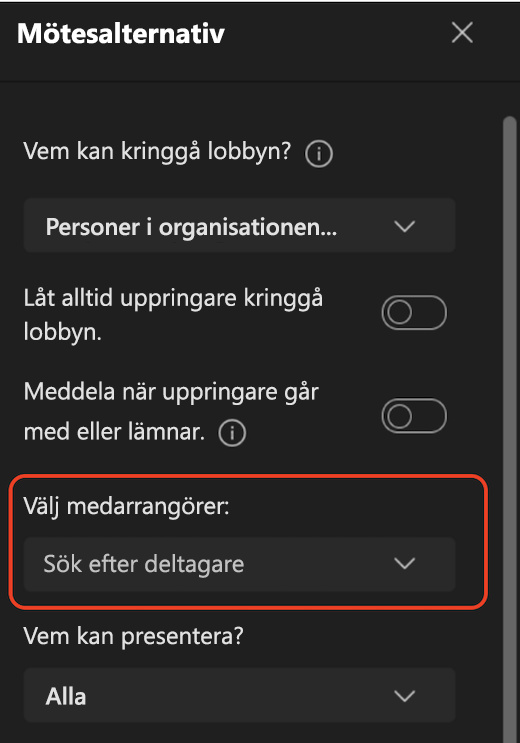
-
Välj Visa deltagare i möteskontrollerna för att se en lista över alla personer i mötet. Hovra över namnet på den person vars roll du vill ändra och välj Fler alternativ. Därifrån väljer du Skapa en presentatör eller Skapa en deltagare.
Meddelanden:
-
Om mötet är återkommande gäller rolltilldelningar som görs på det här sättet endast för det aktuella mötet. För framtida förekomster behåller deltagarna rollen som tilldelats till dem på Mötesalternativ sidan.
-
Om någon avslutar mötet och sedan återansluter till det senare, kommer de att återansluta till den senaste rollen som han eller hon tilldelades.
-











